window10没声音怎么恢复 笔记本无法播放声音怎么解决
随着科技的不断发展,人们对于电脑的依赖程度也越来越高,在使用笔记本电脑时,有时会遇到一些问题,比如突然发现电脑没有声音。这种情况可能让人感到困惑和焦虑,但其实只要我们按照正确的步骤进行操作,就可以轻松解决笔记本无法播放声音的问题。接下来就让我们一起来了解一下,当Windows 10系统没有声音时该如何恢复吧。
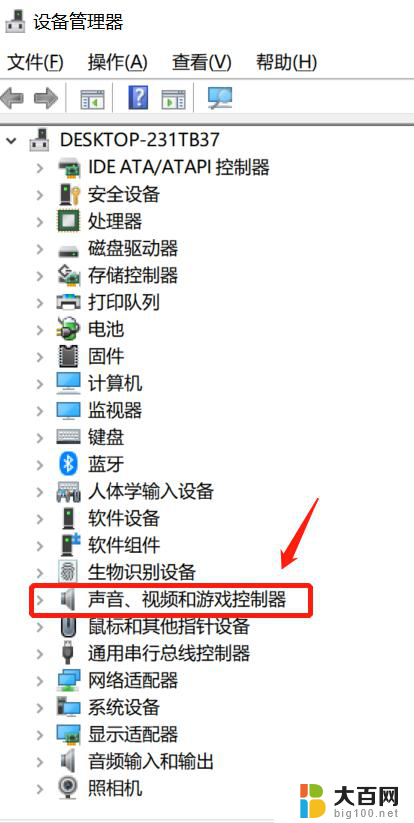
**一、检查音量设置**
首先,确认笔记本的音量是否被静音或调至最低。在任务栏右下角找到音量图标,点击并检查音量是否开启,同时调整至适宜水平。此外,还需检查个别应用程序的音量设置,确保它们没有被单独设置为静音。
**二、更新或重新安装声卡驱动**
声卡驱动是音频输出的关键,如果驱动过时或损坏。会导致笔记本没有声音。您可以通过设备管理器来检查和更新声卡驱动。在“设备管理器”中找到“声音、视频和游戏控制器”类别,双击打开您的声卡设备。选择“更新驱动程序”并按照提示操作。如果更新后问题依旧,可以尝试卸载后重新安装声卡驱动。
**三、检查音频输出设备**
如果笔记本连接了外接音箱或耳机,但没有声音,可能是音频输出设备设置错误。在任务栏的音量图标上右键点击,选择“音频设备设置”,确保选择了正确的音频输出设备。同时,检查外接设备是否连接正常,以及是否有物理性堵塞。
**四、检查Windows Audio服务**
Windows Audio服务是音频输出的基础服务,如果该服务未运行。会导致笔记本没有声音。您可以通过“运行”窗口(Win+R),输入“services.msc”来打开服务列表,找到“Windows Audio”服务并确保其处于“正在运行”状态。如果未运行,右键选择“启动”即可。
**五、使用第三方工具**
通过以上步骤,您应该能够解决笔记本没有声音的问题。如果问题依旧存在,可能是硬件故障导致的,建议您联系售后服务或专业维修人员进行检修。
以上就是window10没声音怎么恢复的全部内容,有需要的用户就可以根据小编的步骤进行操作了,希望能够对大家有所帮助。
window10没声音怎么恢复 笔记本无法播放声音怎么解决相关教程
- 笔记本电脑投屏没有声音怎么解决 win10笔记本投影连接后无声音解决方法
- window10 没声音是怎么回事 win10电脑无声音怎么解决
- 笔记本电脑话筒没有声音怎么办 win10笔记本麦克风说话没有声音怎么解决
- 笔记本电脑没声音显示无法找到输出设备 Win10声音无法找到输出设备怎么解决
- 笔记本win10耳机话筒没声音 笔记本电脑耳机没有声音怎么解决
- 笔记本电脑麦克风说话没声音 win10笔记本麦克风没有声音的解决方法
- 笔记本插上耳机没有声音怎么解决 Win10耳机插入电脑无声音怎么办
- 笔记本电脑无法找到声音输出设备怎么办 Win10声音无法找到输出设备怎么解决
- win10电脑音响没有声音怎么解决 Win10没有声音怎么解决
- win10笔记本喇叭红叉没声音 电脑音量显示红叉无声音
- win10c盘分盘教程 windows10如何分区硬盘
- 怎么隐藏win10下面的任务栏 Win10任务栏如何隐藏
- win10系统文件搜索功能用不了 win10文件搜索功能无法打开怎么办
- win10dnf掉帧严重完美解决 win10玩地下城掉帧怎么解决
- windows10ie浏览器卸载 ie浏览器卸载教程
- windows10defender开启 win10怎么设置开机自动进入安全模式
win10系统教程推荐
- 1 windows10ie浏览器卸载 ie浏览器卸载教程
- 2 电脑设置 提升网速 win10 如何调整笔记本电脑的网络设置以提高网速
- 3 电脑屏幕调暗win10 电脑屏幕调亮调暗设置
- 4 window10怎么一键关机 笔记本怎么使用快捷键关机
- 5 win10笔记本怎么进去安全模式 win10开机进入安全模式步骤
- 6 win10系统怎么调竖屏 电脑屏幕怎么翻转
- 7 win10完全关闭安全中心卸载 win10安全中心卸载教程详解
- 8 win10电脑怎么查看磁盘容量 win10查看硬盘容量的快捷方法
- 9 怎么打开win10的更新 win10自动更新开启教程
- 10 win10怎么关闭桌面保护 电脑屏幕保护关闭指南